Grass Valley EDIUS împotriva Adobe Premiere Pro
Pro-uri marcate utilizatori EDIUS:
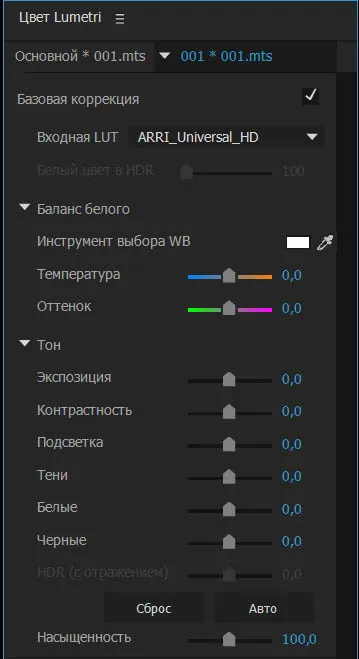
- Programul poate fi mutat Edius pleyhed prin defilare și Premiere Pro cu săgețile spre stânga / dreapta (+ SHIFT) sau prin spălare.
* În Adobe Premiere Pro pleyhed poate fi mutat prin derulare în program fereastra bara de instrumente:
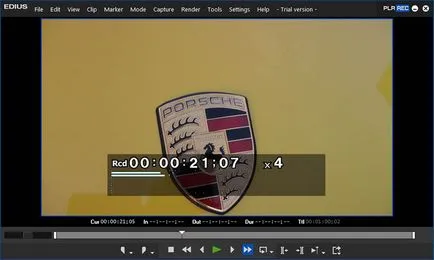
* Cu EnableDogEars (Ctrl + Shift + F11), puteți vedea viteza de redare curentă (viteza :), redarea FPS curent și o serie de alte informații:
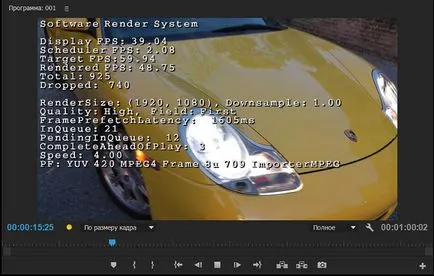
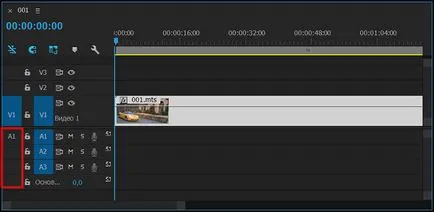
- În Edius program poate atribui hotkey pentru acțiunea „Add to bin“, adică se taie o bucată de clip, trimite într-un dosar.
* În primul rând, creați un folder în fereastra de proiect cu o combinație de taste: Ctrl + B (File> New> Selection). Asigurați-un dublu clic pe folderul, astfel încât acesta se deschide într-o fereastră separată (Editare> Preferințe> General, în kituri - Dublu clic: ar trebui să fie - Se deschide într-o fereastră nouă).
Apoi selectați cronologia (Shift + 3), începe redarea (JKL) și setați markerii (M) în locurile în care dorim să le taie clipul. Oprește redarea (spațiu), du-te înapoi la marcatorul anterior (Ctrl + Shift + M), se taie un clip pe o pistă țintă (Ctrl + K), trece la markerul următor și re-tăiat piesa. Acum selectați un clip (D).
Și pentru a muta site-ul clip / video selectat în dosarul prin apăsarea combinației de taste: Shift + U (sau executați comanda: episodul> Create podepizod.).
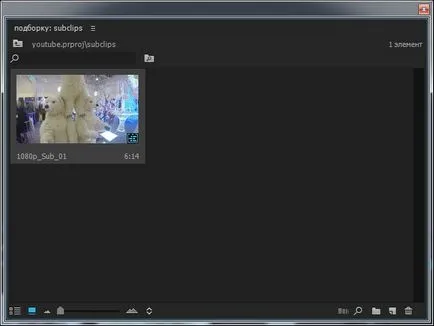
- Atunci când codificare în PAL cu ecran lat bare negre de pe părțile laterale ale cadrului (stânga și dreapta) sunt (disc DVD), au Edius totul perfect.
* O problemă cu PAR, puteți lucra în jurul ei fără Kropa: crea sikventsy SD, HD sikventsy investi și de a reduce opțiunea Scale la 55% în ea. Sau în fereastra Export setări, selectați modurile de înlocuire bare negre, de exemplu: Ieșire> Scalare Sursa: Scale pentru a umple.
Contra marcate utilizatori:
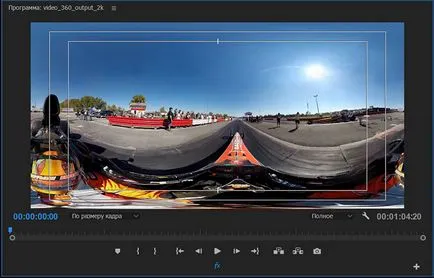
Care sunt asemănările dintre programele:
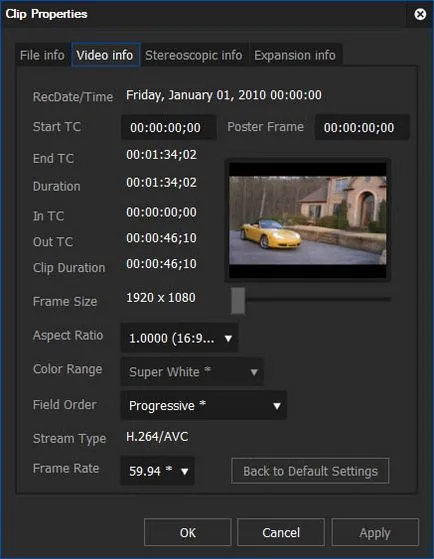
Testele de performanță Adobe Premiere Pro si Grass Valley EDIUS: